Win10如何设置单点击就能打开程序?
时间:2017-04-06 来源:互联网 浏览量:
一般情况下,在Win10中,我们需要使用鼠标双击来打开程序或文件,那么对于一些朋友来说只要点击一次就能打开可能会更方便一些,那么如何设置单点击就能打开程序呢?
设置步骤:
1、随意打开“此电脑”或任意文件夹;
2、点击“查看”再选择“选项”;
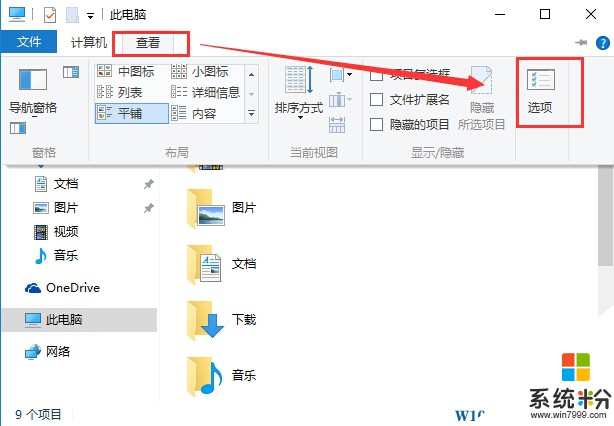
3、选择“通过单击打开项目 ”选项;
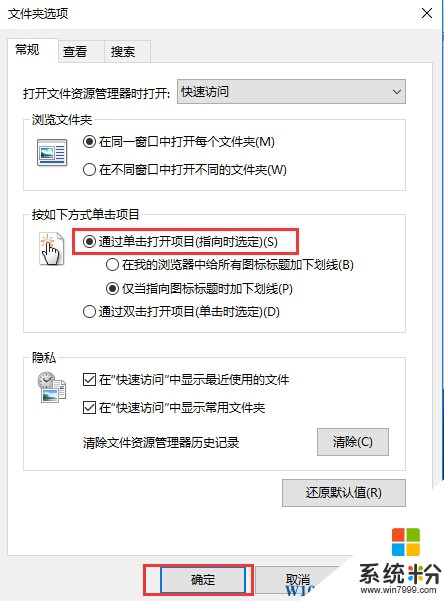
最后确定保存,就可以达到单击就能打开项目程序的目的。
设置步骤:
1、随意打开“此电脑”或任意文件夹;
2、点击“查看”再选择“选项”;
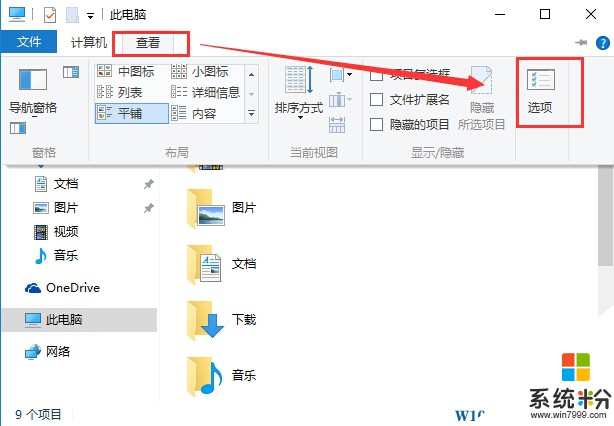
3、选择“通过单击打开项目 ”选项;
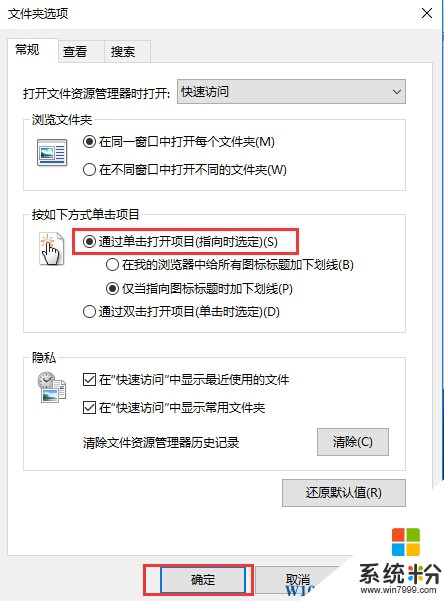
最后确定保存,就可以达到单击就能打开项目程序的目的。
我要分享:
相关教程
- ·Win10系统点击任务栏图标就能切换窗口如何设置 Win10系统点击任务栏图标就能切换窗口怎么设置
- ·win10文件打开方式设置 Win10中如何设置文件的默认打开方式为特定程序
- ·Win10系统点击开始菜单没有反应如何应对 Win10系统点击开始菜单没有反应如何处理
- ·如何解决win10系统开始菜单打不开点击没有反应的问题
- ·Win10如何设置默认打开程序?Win10更改默认打开软件的方法
- ·Win10如何在程序上打钩?win10开启多选功能的方法!
- ·桌面文件放在d盘 Win10系统电脑怎么将所有桌面文件都保存到D盘
- ·管理员账户怎么登陆 Win10系统如何登录管理员账户
- ·电脑盖上后黑屏不能唤醒怎么办 win10黑屏睡眠后无法唤醒怎么办
- ·电脑上如何查看显卡配置 win10怎么查看电脑显卡配置
win10系统教程推荐
- 1 电脑快捷搜索键是哪个 win10搜索功能的快捷键是什么
- 2 win10系统老是卡死 win10电脑突然卡死怎么办
- 3 w10怎么进入bios界面快捷键 开机按什么键可以进入win10的bios
- 4电脑桌面图标变大怎么恢复正常 WIN10桌面图标突然变大了怎么办
- 5电脑简繁体转换快捷键 Win10自带输入法简繁体切换快捷键修改方法
- 6电脑怎么修复dns Win10 DNS设置异常怎么修复
- 7windows10激活wifi Win10如何连接wifi上网
- 8windows10儿童模式 Win10电脑的儿童模式设置步骤
- 9电脑定时开关机在哪里取消 win10怎么取消定时关机
- 10可以放在电脑桌面的备忘录 win10如何在桌面上放置备忘录
win10系统热门教程
- 1 Win10如何隐藏分区?Win10 隐藏分区的操作方法!
- 2 升级windows10 word打不开的解决方法!
- 3 Win10预览版安装Lastpass密码管理器的方法。Win10预览版如何安装Lastpass密码管理器?
- 4Win10怎么设置锁屏显示时间?开启锁定显示超时设置选项方法
- 5电脑自带扫雷游戏在哪 WIN10电脑扫雷游戏设置
- 6windows10激活过期怎么办?win10激活过期解决方法
- 7Win10同时登陆多个qq的方法!
- 8Win10锁屏界面某些设置由你的组织来管理该如何解决?
- 9win10激活日期查看 win10激活到期时间怎么查看
- 10win10蓝屏日志在哪?wim10查看蓝屏日志的方法!
最新win10教程
- 1 桌面文件放在d盘 Win10系统电脑怎么将所有桌面文件都保存到D盘
- 2 管理员账户怎么登陆 Win10系统如何登录管理员账户
- 3 电脑盖上后黑屏不能唤醒怎么办 win10黑屏睡眠后无法唤醒怎么办
- 4电脑上如何查看显卡配置 win10怎么查看电脑显卡配置
- 5电脑的网络在哪里打开 Win10网络发现设置在哪里
- 6怎么卸载电脑上的五笔输入法 Win10怎么关闭五笔输入法
- 7苹果笔记本做了win10系统,怎样恢复原系统 苹果电脑装了windows系统怎么办
- 8电脑快捷搜索键是哪个 win10搜索功能的快捷键是什么
- 9win10 锁屏 壁纸 win10锁屏壁纸设置技巧
- 10win10系统老是卡死 win10电脑突然卡死怎么办
